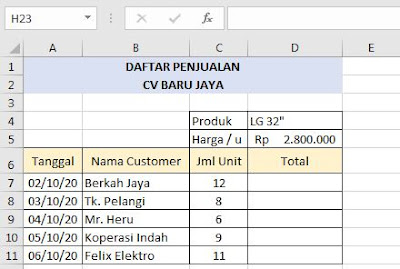RUMUS ABSOLUT
Sebelum kita mempelajari bagaimana penggunaan rumus/ fungsi absolut, terlebih dulu kita pelajari apa itu fungsi/ rumus absolut.
Secara default penggunaan alamat sel pada suatu formula akan bersifar relatif yang artinya alamat sel tersebut akan dengan sendirinya menyesuaikan jika formula yang berisi alamat sel tersebut digandakan atau dicopy ke sel yang lain sesuai dengan pergeserannya, contoh : jika pada sel B1 berisi formula =A1 kemudian sel B1 tersebut dicopy ke sel yang lain maka formula yang tadinya berisi =A1 akan berubah, jika dicopy 1 baris ke bawah maka akan berubah menjadi =A2, begitu pula jika dicopy ke sel C1 maka formula akan berubah menjadi =B1. Perhatikan gambar berikut ini :
Pada kebutuhan tertentu kadang dibutuhkan suatu formula dengan alamat sel tertentu yang tetap atau tidak berubah jika dicopy ke sel yang lain. contoh :
Dari gambar tersebut, maka untuk mencari nilai total pada sel D7 adalah dengan cara mengkalikan antara Jml Unit (sel C7) dengan Harga/u (sel D5), maka akan ketemu rumus =C7*D5 dan masalah akan muncul ketika formula/rumus tersebut akan dicopy dari sel D7 ke sel baris di bawahnya. perhatikan gambar berikut :
Pada gambar di atas, rumus pada sel D7 tampak berhasil sesuai yang diharapkan, namun ketika formula/ rumus tersebut dicopy ke baris di bawahnya, maka hasilnya menjadi Error, Hal tersebut dikarenakan terjadinya perubahan alamat sel pada formula sesuai dengan pergeserannya, yang semula =C7*D5 ketika dicopy ke bawah menjadi =C8*D6 sehingga hasil yang muncul menjadi error.
untuk itu pada alamat sel perlu dikunci dengan tanda absolut atau simbol dolar ($) atau bisa dengan menekan tombol F4. ada 3 janis alamat sel absolut antara lain :
1. Absolut (absolut kolom dan baris)
Alamat sel absolut ini ditunjukkan dengan tanda $ di depan kolom dan di depan baris (contoh : $A$1). jika di dalam formula diberi tanda seperti contoh maka jika dicopy ke sel lain alamat sel tersebut tidak akan berubah baik dari kolom maupun baris nya. Perhatikan gambar berikut :
Dari gambar tersebut tampak formula pada sel D7 adalah =$D$5*C7, ketika formula tersebut dicopy ke baris di bawahnya pada sel D8 menjadi =$D$5*C8 kemudian pada sel D9 formula menjadi =$D$5*C9, jika kita perhatikan alamat sel yang terdapat tanda absolut ($) tidak mengalami perubahan yakni tetap sel D5 sementara alamat sel yang tidak ada tanda absolut mengalami perubahan sesuai pergeserannya yakni dari sel C7 menjadi C8, C9 dan seterusnya.2. Absolut Kolom
Absolut kolom ditandai dengan tanda absolut ($) di depan kolom (contoh : $A1) atau dapat dengan cara tekan tombol F4 2 kali, hal ini bertujuan agar alamat sel dalam formula ketika akan dicopy ke sel yang lain alamat kolomnya tetap atau tidak berubah sementara baris dibiarkan berubah menyesuaikan pergeseran yang sudah diperkirakan. Perhatikan gambar penggunaan alamat sel semi absolut berikut :
3. Absolut Baris
Formula dengan alamat sel semi absolut ditandai dengan adanya tanda absolut ($) di depan baris (contoh : A$1) atau dapat dilakukan dengan cara menekan tombol F4 3 kali, ini bertujuan agar formula dengan alamat sel tersebut barisnya tidak berubah saat dicopy ke sel yang lain sementara kolom dibiarkan berubah menyesuaikan pergerakan lokasi copy-paste nya. erhatikan gambar penggunaan alamat sel semi absolut berikut :